MikroTik RouterOS™ adalah sistem operasi linux yang dapat digunakan untuk menjadikan komputer menjadi router network yang handal, mencakup berbagai fitur yang dibuat untuk ip network dan jaringan wireless, cocok digunakan oleh ISP dan provider hostspot.
Ada pun fitur2 nya sebagai berikut :
* Firewall and NAT - stateful packet filtering; Peer-to-Peer protocol filtering; source and destination NAT; classification by source MAC, IP addresses (networks or a list of networks) and address types, port range, IP protocols, protocol options (ICMP type, TCP flags and MSS), interfaces, internal packet and connection marks, ToS (DSCP) byte, content, matching sequence/frequency, packet size, time and more…
* Routing - Static routing; Equal cost multi-path routing; Policy based routing (classification done in firewall); RIP v1 / v2, OSPF v2, BGP v4
* Data Rate Management - Hierarchical HTB QoS system with bursts; per IP / protocol / subnet / port / firewall mark; PCQ, RED, SFQ, FIFO queue; CIR, MIR, contention ratios, dynamic client rate equalizing (PCQ), bursts, Peer-to-Peer protocol limitation
* HotSpot - HotSpot Gateway with RADIUS authentication and accounting; true Plug-and-Play access for network users; data rate limitation; differentiated firewall; traffic quota; real-time status information; walled-garden; customized HTML login pages; iPass support; SSL secure authentication; advertisement support
* Point-to-Point tunneling protocols - PPTP, PPPoE and L2TP Access Concentrators and clients; PAP, CHAP, MSCHAPv1 and MSCHAPv2 authentication protocols; RADIUS authentication and accounting; MPPE encryption; compression for PPPoE; data rate limitation; differentiated firewall; PPPoE dial on demand
* Simple tunnels - IPIP tunnels, EoIP (Ethernet over IP)
* IPsec - IP security AH and ESP protocols; MODP Diffie-Hellman groups 1,2,5; MD5 and SHA1 hashing algorithms; DES, 3DES, AES-128, AES-192, AES-256 encryption algorithms; Perfect Forwarding Secrecy (PFS) MODP groups 1,2,5
* Proxy - FTP and HTTP caching proxy server; HTTPS proxy; transparent DNS and HTTP proxying; SOCKS protocol support; DNS static entries; support for caching on a separate drive; access control lists; caching lists; parent proxy support
* DHCP - DHCP server per interface; DHCP relay; DHCP client; multiple DHCP networks; static and dynamic DHCP leases; RADIUS support
* VRRP - VRRP protocol for high availability
* UPnP - Universal Plug-and-Play support
* NTP - Network Time Protocol server and client; synchronization with
GPS system
* Monitoring/Accounting - IP traffic accounting, firewall actions logging, statistics graphs accessible via HTTP
* SNMP - read-only access
* M3P - MikroTik Packet Packer Protocol for Wireless links and Ethernet
* MNDP - MikroTik Neighbor Discovery Protocol; also supports Cisco Discovery Protocol (CDP)
* Tools - ping; traceroute; bandwidth test; ping flood; telnet; SSH; packet sniffer; Dynamic DNS update tool
Layer 2 connectivity
* Wireless - IEEE802.11a/b/g wireless client and access point (AP) modes; Nstreme and Nstreme2 proprietary protocols; Wireless Distribution System (WDS) support; virtual AP; 40 and 104 bit WEP; WPA pre-shared key authentication; access control list; authentication with RADIUS server; roaming (for wireless client); AP bridging
* Bridge - spanning tree protocol; multiple bridge interfaces; bridge firewalling, MAC
* VLAN - IEEE802.1q Virtual LAN support on Ethernet and wireless links; multiple VLANs; VLAN bridging
* Synchronous - V.35, V.24, E1/T1, X.21, DS3 (T3) media types; sync-PPP, Cisco HDLC, Frame Relay line protocols; ANSI-617d (ANDI or annex D) and Q933a (CCITT or annex A) Frame Relay LMI types
* Asynchronous - s*r*al PPP dial-in / dial-out; PAP, CHAP, MSCHAPv1 and MSCHAPv2 authentication protocols; RADIUS authentication and accounting; onboard s*r*al ports; modem pool with up to 128 ports; dial on demand
* ISDN - ISDN dial-in / dial-out; PAP, CHAP, MSCHAPv1 and MSCHAPv2 authentication protocols; RADIUS authentication and accounting; 128K bundle support; Cisco HDLC, x75i, x75ui, x75bui line protocols; dial on demand
* SDSL - Single-line DSL support; line termination and network termination modes
Instalasi dapat dilakukan pada Standard computer PC.
PC yang akan dijadikan router mikrotikpun tidak memerlukan resource yang cukup besar untuk penggunaan standard, misalnya hanya sebagai gateway.
berikut spec minimal nya :
* CPU and motherboard - bisa pake P1 ampe P4, AMD, cyrix asal yang bukan multi-prosesor
* RAM - minimum 32 MiB, maximum 1 GiB; 64 MiB atau lebih sangat dianjurkan, kalau mau sekalian dibuat proxy , dianjurkan 1GB… perbandingannya, 15MB di memori ada 1GB di proxy..
* HDD minimal 128MB parallel ATA atau Compact Flash, tidak dianjurkan menggunakan UFD, SCSI, apa lagi S-ATA
*NIC 10/100 atau 100/1000
Untuk keperluan beban yang besar ( network yang kompleks, routing yang rumit dll) disarankan untuk mempertimbangkan pemilihan resource PC yang memadai.
Langkah-langkah berikut adalah dasar-dasar setup mikrotik yang dikonfigurasikan untuk jaringan sederhana sebagai gateway server.
1. Langkah pertama adalah install Mikrotik RouterOS pada PC atau pasang DOM.
2. Login Pada Mikrotik Routers melalui console :
MikroTik v2.9.7
Login: admin
Password: (kosongkan)
Sampai langkah ini kita sudah bisa masuk pada mesin Mikrotik. User default adalah admin dan tanpa password, tinggal ketik admin kemudian tekan tombol enter.
3. Untuk keamanan ganti password default
[admin@Mikrotik] > password
old password: *****
new password: *****
retype new password: *****
[admin@ Mikrotik]] >
4. Mengganti nama Mikrotik Router, pada langkah ini nama server akan diganti misalkan“Rozy-Network” (silahkan ganti nama sesuka anda)
[admin@Mikrotik] > system identity set name=Rozy-Network
[admin@Rozy-Network] >
5. Melihat interface pada Mikrotik Router
[admin@Rozy-Network] > interface print
Flags: X - disabled, D - dynamic, R - running
# NAME TYPE RX-RATE TX-RATE MTU
0 R ether1 ether 0 0 1500
1 R ether2 ether 0 0 1500
[admin@Rozy-Network] >
6. Memberikan IP address pada interface Mikrotik. Misalkan ether1 akan kita gunakan untuk koneksi ke Internet dengan IP 192.168.0.1 dan ether2 akan kita gunakan untuk network local kita dengan IP 172.16.0.1
[admin@Rozy-Network] > ip address add address=192.168.0.1
netmask=255.255.255.0 interface=ether1
[admin@Rozy-Network] > ip address add address=172.16.0.1
netmask=255.255.255.0 interface=ether2
7. Melihat konfigurasi IP address yang sudah kita berikan
[admin@Rozy-Network] >ip address print
Flags: X - disabled, I - invalid, D - dynamic
# ADDRESS NETWORK BROADCAST INTERFACE
0 192.168.0.1/24 192.168.0.0 192.168.0.63 ether1
1 172.16.0.1/24 172.16.0.0 172.16.0.255 ether2
[admin@Rozy-Network] >
8. Memberikan default Gateway, diasumsikan gateway untuk koneksi internet adalah 192.168.0.254
[admin@Andre-Network] > /ip route add gateway=192.168.0.254
9. Melihat Tabel routing pada Mikrotik Routers
[admin@Rozy-Network] > ip route print
Flags: X - disabled, A - active, D - dynamic,
C - connect, S - static, r - rip, b - bgp, o - ospf
# DST-ADDRESS PREFSRC G GATEWAY DISTANCE INTERFACE
0 ADC 172.16.0.0/24 172.16.0.1 ether2
1 ADC 192.168.0.0/26 192.168.0.1 ether1
2 A S 0.0.0.0/0 r 192.168.0.254 ether1
[admin@Rozy-Network] >
10. Tes Ping ke Gateway untuk memastikan konfigurasi sudah benar
[admin@Rozy-Network] > ping 192.168.0.254
192.168.0.254 64 byte ping: ttl=64 time<1 ms
192.168.0.254 64 byte ping: ttl=64 time<1 ms
2 packets transmitted, 2 packets received, 0% packet loss
round-trip min/avg/max = 0/0.0/0 ms
[admin@Rozy-Network] >
11. Setup DNS pada Mikrotik Routers
[admin@Rozy-Network] > ip dns set primary-dns=192.168.0.10 allow-remoterequests=no
[admin@Rozy-Network] > ip dns set secondary-dns=192.168.0.11 allow-remoterequests=no
12. Melihat konfigurasi DNS
[admin@Rozy-Network] > ip dns print
primary-dns: 192.168.0.10
secondary-dns: 192.168.0.11
allow-remote-requests: no
cache-size: 2048KiB
cache-max-ttl: 1w
cache-used: 16KiB
[admin@Rozy-Network] >
13. Tes untuk akses domain, misalnya dengan ping nama domain
[admin@Rozy-Network] > ping yahoo.com
216.109.112.135 64 byte ping: ttl=48 time=250 ms
10 packets transmitted, 10 packets received, 0% packet loss
round-trip min/avg/max = 571/571.0/571 ms
[admin@Rozy-Network] >
Jika sudah berhasil reply berarti seting DNS sudah benar.
14. Setup Masquerading, Jika Mikrotik akan kita pergunakan sebagai gateway server maka agar client computer pada network dapat terkoneksi ke internet perlu kita masquerading.
[admin@Rozy-Network]> ip firewall nat add action=masquerade outinterface= ether1 chain:srcnat
[admin@Rozy-Network] >
15. Melihat konfigurasi Masquerading
[admin@Rozy-Network]ip firewall nat print
Flags: X - disabled, I - invalid, D - dynamic
0 chain=srcnat out-interface=ether1 action=masquerade
[admin@Rozy-Network] >
Setelah langkah ini bisa dilakukan pemeriksaan untuk koneksi dari jaringan local. Dan jika berhasil berarti kita sudah berhasil melakukan instalasi Mikrotik Router sebagai Gateway server. Setelah terkoneksi dengan jaringan Mikrotik dapat dimanage menggunakan WinBox yang bisa di download dari Mikrotik.com atau dari server mikrotik kita.
Misal Ip address server
mikrotik kita 192.168.0.1, via browser buka http://192.168.0.1 dan download WinBox dari situ.
Jika kita menginginkan client mendapatkan IP address secara otomatis maka perlu kita setup dhcp server pada Mikrotik. Berikut langkah-langkahnya :
1.Buat IP address pool
/ip pool add name=dhcp-pool ranges=172.16.0.10-172.16.0.20
2. Tambahkan DHCP Network dan gatewaynya yang akan didistribusikan ke client Pada contoh ini networknya adalah 172.16.0.0/24 dan gatewaynya 172.16.0.1
/ip dhcp-server network add address=172.16.0.0/24 gateway=172.16.0.1
3. Tambahkan DHCP Server ( pada contoh ini dhcp diterapkan pada interface ether2 )
/ip dhcp-server add interface=ether2 address-pool=dhcp-pool
4. Lihat status DHCP server
[admin@Rozy-Network]> ip dhcp-server print
Flags: X - disabled, I - invalid
# NAME INTERFACE RELAY ADDRESS-POOL LEASE-TIME ADD-ARP
0 X dhcp1 ether2
Tanda X menyatakan bahwa DHCP server belum enable maka perlu dienablekan terlebih dahulu pada langkah 5.
5. Jangan Lupa dibuat enable dulu dhcp servernya
/ip dhcp-server enable 0
kemudian cek kembali dhcp-server seperti langkah 4, jika tanda X sudah tidak ada berarti sudah aktif.
http://aryadiana.my-place.us/index.php?option=com_content&task=view&id=26&Itemid=45
| | | |
Apa itu RT/RW-Net ?
embangun RT/RW Net adalah suatu konsep dimana beberapa komputer dalam suatu perumahan atau blok dapat saling berhubungan dan dapat berbagi data serta informasi. Konsep lain dari RT/RW Net adalah memberdayakan pemakain internet dimana fasilitas internet tersedia selama 24 jam sehari selama sebulan dimana biaya yang akan dikeluarkan akan murah karena semua biaya pembangunan infrastruktur, operasional dan biaya langganan akan ditanggung bersama. Konsep RT-RW-Net sebetulnya sama dengan konsep Warnet, pemilik warnet akan membeli atau menyewa pulsa atau bandwith dari penyedia internet / ISP (Internet Service Provider) misalkan Telkom, Indosat atau Indonet, lalu dijual kembali ke pelanggan yang datang menyewa komputer untuk bermain internet baik untuk membuka Email, Chating, Browsing, Main Game dll. Apakah RT/RW Net ini Murah ? Jawabanya adalah iya. Mari kita ambil contoh dengan menyewa komputer di Warnet dengan Rp.3.500 /jam. Asumsikan kita menyewa selama 4 jam perhari maka biaya yang akan dikeluarkan selama sebulan adalah Rp. 420.000. Bandingkan dengan RT/RW net ini dengan asumsi kita berlangganan Speedy untuk besaran bandwith 384Kb yang harganya Rp. 750.000 perbulan. Maka jika jumlah warga yang bergabung misalkan 10 orang maka sebulan warga hanya akan membayar kurang lebih 75.000. Biaya tersebut termasuk sangat murah karena pelanggan akan bebas menggunakan internet selama 24 jam sehari selama sebulan penuh. Pengertian RT/RW-NetRT/RW-Net adalah jaringan komputer swadaya masyarakat dalam ruang lingkup RT/RW melalui media kabel atau Wireless 2.4 Ghz dan Hotspot sebagai sarana komunikasi rakyat yang bebas dari undang-undang dan birokrasi pemerintah. Pemanfaatan RT/RW Net ini dapat dikembangkan sebagai forum komunikasi online yang efektif bagi warga untuk saling bertukar informasi, mengemukakan pendapat, melakukan polling ataupun pemilihan ketua RT/RW dan lain-lain yang bebas tanpa dibatasi waktu dan jarak melalui media e-Mail/Chatting/Web portal, disamping fungsi koneksi internet yang menjadi fasilitas utama. Bahkan fasilitas tersebut dapat dikembangkan hingga menjadi media telepon gratis dengan teknologi VoIP Tujuan membangun RT/RW-Net- Turut serta dalam pengembangan internet murah di masyarakat. Tujuan lain dari RT/RW Net ini adalah membuat semacam Intranet yang berisi berbagai macam informasi tentang kegiatan yang ada di lingkungan sekitar. Dengan tersambungnya rumah-rumah ke jaringan Internet secara terus-menerus dan tidak terputus, maka bisnis internet diharapkan akan semakin marak termasuk pemanfaatan internet untuk pembayaran tagihan telpon, listrik, pengecekan Saldo Bank , pemesanan tiket Pesawat dll.
Berapa investasi yang dibutuhkan ?
ntuk pendirian RT/RW Net ini, ada 2 biaya yang akan dikeluarkan yakni biaya investasi awal dan biaya iuran perbulan. Biaya investasi awal adalah biaya yang hanya dikeluarkan sekali yakni biaya untuk pembangunan infrastrukur. Sedangkan biaya iuran bulanan dan biaya operator adalah biaya yang akan dikeluarkan setiap bulan untuk membayar ke penyedia internet dimana besaranya akan tergantung dari besar bandwith atau kapasitas saluran yang akan disewa. Besaran biaya untuk iuran bulanan ini juga tergantung dari banyaknya pelanggan yang tergabung. Untuk koneksi Internet direncakan akan menggunakan jasa layanan Telkom yakni Speedy walau terkadang agak lambat untuk jam – jam tertentu. Untuk memulai proyek RT/RW Net harus ada tempat yang akan dijadikan sebagai Central (server) RT/RW-Net yakni tempat untuk mengelola system jaringan atau tempat akan diletakanya server perangkat modem, Billing Server, Access Point dan Switch dan juga sebagai tempat untuk mendistribusikan koneksi internet keseluruh pelanggan /rumah setiap anggota. Peralatan yang dibutuhkan (Calon Pelanggan)Setiap warga yang ingin bergabung dalam komunitas RT/RW net ini maka peralatan yang dibutuhkan adalah : Semua biaya untuk perlengkapan adalah biaya yang dibutuhkan oleh warga jika ingin bergabung dengan RT/RW. Jenis PC yang cocok buat warga, tipe wirless card yang bagus dan berkualitas serta jenis antena penerima yang akan dipasang disetiap rumah. Estimasi Biaya Pembangunan RT/RW-Net (Hardware & Tower/Antena)Tempat yang menjadi server akan dibangun sebuah tower/antena dengan ketinggian sekitar 25 meter sehingga bisa menjangkau seluruh rumah di Blok A termasuk rumah yang ada di Blok D. Dari tower ini akan dipasang sebuah antena dan Access Point sehingga frekuensi radio atau sinyal dapat ditangkap oleh semua pelanggan. perkiraan kebutuhan dana untuk memenuhi kebutuhan pendirian RT/RW-Net adalah sbb.http://aryadiana.my-place.us/index.php?option=com_content&task=view&id=13&Itemid=31 | |||
CARA MEMBUAT JARINGAN WLAN (WIRELESS LAN) DENGAN MENGGUNAKAN SOFTWARE PAKET TRACER
0 komentar Diposting oleh pendidikan danpersahabatan di 13.28- Buka program paket tracer yang sebelumnya sudah terinstall di komputer anda.
- Tunggu beberapa saat, hingga muncul gambar berikut.

- Di pojok kiri bawah adalah tempat untuk memilih device mana yang akan kita gunakan, dan disebelahnya adalah tipe device yang akan kita gunakan.
- Pilih wireless device dan pilih wireless PC (tekan CTRL jika kita ingin menaruh banyak alat tersebut di lembar kerja) seperti gambar berikut.
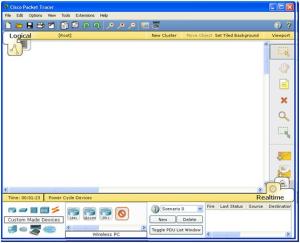
- Taruh alat sebanyak yang anda butuhkan, lalu jika sudah, klik tanda dilarang pada wireless PC.

- Pilih device access point, dan pilih tipe dari access point tersebut, lalu letakkan di lembar kerja. Maka akan tampak gambar seperti berikut.
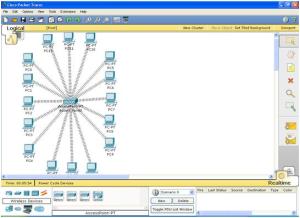
- Atur IP address dari komputer server dengan mengklik satu kali pada server yang akan diatur IPnya. Akan muncul gambar seperti berikut. Pilih IP Configuration.
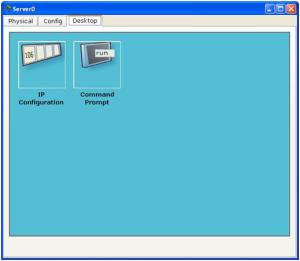
- Isilah IP address sesuai keinginan anda (dengan tetap memperhatikan aturan IP address).

- Lakukan pengaturan IP address DHCP (dinamic IP) pada semua host di dalam jaringan anda.

- Jika sudah, klik satu kali pada komputer yang sudah anda atur IPnya, akan muncul gambar berikut.
- Pilih command prompt.

- Ketikkan perintah berikut ini : ping
. Contoh : ping 192.168.5.2 seperti gambar berikut ini . 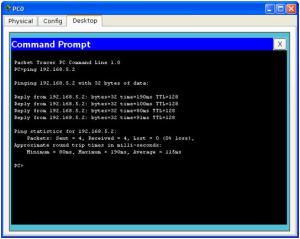
- Jika ada balasan seperti gambar diatas, maka konfigurasi telah berhasil. Namun jika ada balasan seperti Request Time Out atau Destination host Unreachable maka perlu dilakukan konfigurasi kembali.

- Untuk mengecek apakah jaringan WLAN yang kita buat telah berhasil atau belum, kita akan mengirim data dari komputer yang satu ke komputer lain. Klik gambar surat yang terletak di kanan gambar.
- Klik pada komputer mana anda akan melakukan pengiriman data. Jika ada balasan Successful seperti di pojok kanan bawah gambar, berarti WLAN anda telah berhasil.
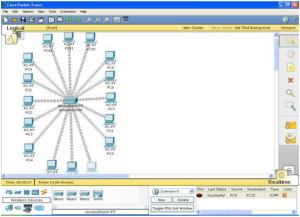
http://rulrid.wordpress.com/2010/04/09/cara-membuat-jaringan-wlan-wireless-lan-dengan-menggunakan-software-paket-tracer/
 Anda dapat membuat jaringan rumah atau kantor kecil tanpa menggunakan access point atau hub/router. Seperti halnya jaringan peerto-peer pada jaringan yang menggunakan NIC. Tidak hanya itu, jaringan peer-to-peer dengan Wi-Fi dapat dilakukan dengan lebih dari dua komputer dan dengan kecepatan yang jauh lebih besar.
Anda dapat membuat jaringan rumah atau kantor kecil tanpa menggunakan access point atau hub/router. Seperti halnya jaringan peerto-peer pada jaringan yang menggunakan NIC. Tidak hanya itu, jaringan peer-to-peer dengan Wi-Fi dapat dilakukan dengan lebih dari dua komputer dan dengan kecepatan yang jauh lebih besar.
1. Aktifkan Wi-Fi Anda
Langkah pertama yang paling penting adalah mempersiapkan perangkat jaringan wireless Anda dan mengaktifkannya. Cara mengaktifkan fitur Wi-Fi pada setiap komputer cukup beragam. Ada yang harus menekan tombol khusus baru kemudian aktif. Ada juga yang cukup mengaktifkannya melalui layar Windows Anda. Untuk mengaktifkannya melalui layar monitor; buka Control Panel, Network Connection, pada icon Wireless Network Connection klik kanan dan pilih Enable. Setelah itu, klik kanan kembali dan pilih View Available Wireless Network. Jika pada layar ada sebuah koneksi wireless tersedia, Anda tinggal pilih kemudian tekan tombol Connect.
2. Buat Jaringan Wi-Fi Sendiri
Namun bila koneksi Wi-Fi belum tersedia, Anda memang harus membuatnya sendiri. Apalagi pada komputer pertama sekali yang akan digunakan untuk jaringan. Caranya cukup pergi ke Control Panel, pilih Network Connection. Kemudian pada halaman NetworkConnection pilih Wireless Network Connection. Klik kanan kemudian pilih Properties. Setelah itu, buka halaman Wireless Network. Pada halaman ini berikan tanda centang pada Use Windows to configure my wireless network settings. Kemudian tekan tombol Add di bagian Prefered Networks.
3. Namakan Koneksi
Langkah kedua adalah menamakan koneksi wireless yang akan Anda buat. Nama koneksi dapat terserah diberikan, pengetikan nama koneksi dilakukan dalam boks SSID. Jika Anda ingin memiliki password untuk jaringan ini, pada opsi The key is provided for me automatically hapus tanda centang. Kemudian pada drop down menu Network Authentication, pilih Open atau Shared untuk menggunakan network key WEP atau memilih WPA-None untuk memilih menggunakan network key WPA. WPA memang lebih baik, namun tidak semua perangkat mendukungnya. Kemudian masukkan kuncinya pada kolom Network key dan Confirm network key.
4. Berikan Password WEP
Bila Anda memilih untuk memberikan password atau key secara manual, maka pada layar selanjutnya Anda akan dipertanyakan password tersebut. Bila Anda menggunakan password WEP (Wired Equivalent Privacy) ada aturan penggunaannya, yaitu hanya diperbolehkan 5 atau 13 karakter untuk penulisan password yang hanya menggunakan 1 jenis karakter. Untuk dua jenis karakter (angka dan huruf) hanya diperbolehkan sebanyak 10 atau 26 karakter. Perlu diingat bahwa semakin panjang dan rumit password akan semakin baik.
5. Berikan Password WPA
Anda dapat juga memberikan password WPA (Wi-Fi Protected Access). Pada penggunaan password WPA aturan yang harus ditaati adalah jumlah karakter yang dapat digunakan antara 8 sampai 63 untuk satu jenis karakter dan 64 karakter untuk lebih dari satu jenis karakter. Setelah selesai nanti, Anda dapat mencetak password ini untuk kemudian digunakan menambah komputer ke dalam jaringan nantinya. Dan perlu diingatkan bahwa penggunaan kunci WPA tidak selalu dapat diterapkan di setiap komputer. Ada beberapa perangkat jaringan nirkabel yang tidak dapat menerima kunci WPA.
6. Ad Hoc
Satu lagi yang perlu dilakukan adalah menjadikannya jaringan Ad Hoc. Jaringan Ad Hoc adalah jaringan yang hanya menghubungkan komputer ke komputer tanpa melalui sebuah hub atau router sebagai access point. Untuk jaringan nirkabel rumahan atau kantor kecil cukup menggunakan jaringan jenis ini. Oleh sebab itu, salah satu yang tidak boleh dilewatkan adalah memberikan tanda centang pada opsi This is a computer-to-computer (ad-hoc) network, wireless access points are not used. Opsi ini terletak di bagian paling bawah layar Association. Setelah selesai tekan OK.
7. Mulai Buat Jaringan Baru
Langkah selajutnya adalah membuat jaringan baru menggunakan koneksi yang sudah ada. Langkah pertama dalam membuat jaringan Anda cukup mengikuti wizard yang ada untuk membuat jaringan biasa. caranya masuk ke Control Panel. Kemudian pilih Network Setup Wizard. Ikuti petunjuk yang diberikan. Pada saat wizard mulai dijalankan, Anda akan diminta untuk memeriksa kembali perangkat jaringan yang akan digunakan. Apakah sudah lengkap atau belum. Jika sudah lengkap Anda dapat melanjutkan. Jika belum pastikan terlebih dahulu semua perangkat sudah terpasang dan terinstal dengan baik.
sumber: PC MEDIA
http://ilmu-komputer.net/tips-cara-membuat-jaringan-wi-fi/
Cara Membuat Jaringan Internet Dengan 2 Komputer…
0 komentar Diposting oleh pendidikan danpersahabatan di 08.48 Menghubungkan 2 Komputer dengan kabel Cross, atau biasa orang sebut Crossing…!, yaitu PC
Menghubungkan 2 Komputer dengan kabel Cross, atau biasa orang sebut Crossing…!, yaitu PC
———————————————————————————————–
Jenis koneksi komputer yang secara umum di dukung oleh System-system Operasi versi terakhir saat ini ada 3 jenis yaitu:
- Direct Cable Connection – yaitu memanfaatkan port serial atau paralel yang ada di hampir semua komputer memakai kabel paralel atau serial. koneksi jenis ini jaman sekarang sudah jarang sekali di pakai.
- Ethernet – yaitu menggunakan Ethernet Card yang di pasang dan di install di PC serta kabel UTP sebagai perantara nya, Jenis koneksi yang inilah yang paling populer dan paling banyak di gunakan di mana-mana dari tingkat jaringan kecil sampai jaringan besar. ini yang akan saya bahas di sini.
- Pertama menyiapkan perangkat penghubung koneksi seperti : kabel UTP, Hub atau switch, Router (bila di perlukan),…
- Kedua memberikan alamat TCP/IP di setiap Ethernet Card PC yang akan di hubungkan,
MENYIAPKAN PERANGKAT PENGHUBUNG
Menghubungkan 2 komputer langsung tanpa menggunakan hub atau switch dapat dengan mudah dilakukan dengan menyiapkan kabel UTP yang di pasang Connector RJ45 dengan susunan kabel cross, yang merupakan lawan dari kabel straight-through deng urutan sebagai berikut:
STRAIGHT
—————————
Kabel 1 Oranye – garis putih
Kabel 2 Oranye
Kabel 3 Hijau – garis putih
Kabel 4 Biru
Kabel 5 Biru – garis putih
Kabel 6 Hijau
Kabel 7 Coklat – garis putih
Kabel 8 Coklat
—————————
CROSS
—————————
Kabel1 Hijau – garis putih
Kabel 2 Hijau
Kabel 3 Oranye – garis putih
Kabel 4 Biru
Kabel 5 Biru – garis putih
Kabel 6 Oranye
Kabel 7 Coklat – garis putih
Kabel 8 Coklat
—————————


Kabel cross berbeda dengan kabel straight-through karena salah satu ujung yang memancarkandan menerima ditukar. Komputer yang terhubung ke hub biasanya menggunakan kabelstraight-through,
Jadi ujung pertama urutan standart (straight) dan pada ujung lainnya kabel pada urutan 1 ditukar 3, dan pada urutan 2 di tukar 6
Kabel 1 Menjadi 3
Kabel 2 Menjadi 6
Kabel 3 Menjadi 1
Kabel 4 Biru
Kabel 5 Biru – garis putih
Kabel 6 Menjadi 3
Kabel 7 Coklat – garis putih
Kabel 8 Coklat
Bila susunan kabel yang di perlukan sudah siap maka tinggal memasukan ke connector RJ45lalu di tekan dengan Crimp Tool… MEMBERIKAN ALAMAT TCP/IP
MEMBERIKAN ALAMAT TCP/IP
Sebelum memberikan alamat TCP/IP tentu terlebih dahulu harus di pastikan Ethernet Card atau banyak juga menyebut LAN Card harus sudah terpasang dan ter-install Driver-nya di tiap PC yang akan di hubungkan. Mainboard generasi sekarang kebanyakan sudah ada Onboard Ethernet Card nya, bila belum ada bisa di beli dan di pasang serta di install Driver-nya. Ok..untuk memberi TCP/IP sekarang kita ambil contoh pada konfigurasi menggunakan Win xp,untuk OS lain nya kurang lebih juga sama, yang penting kan logika-nya…!Klik -> start –> Setting –> Network Connections –> klik-kanan Local are Connections–>Properties –> pada jendela Local are Connections Properties : pilih –> Internet Protocol(TCP/IP) –>klik Tab Properties –> lalu pilih : Use the following IP address –>lalu isikan IP address kelas C, seperrti gambar di bawah ini:
Ok..untuk memberi TCP/IP sekarang kita ambil contoh pada konfigurasi menggunakan Win xp,untuk OS lain nya kurang lebih juga sama, yang penting kan logika-nya…!Klik -> start –> Setting –> Network Connections –> klik-kanan Local are Connections–>Properties –> pada jendela Local are Connections Properties : pilih –> Internet Protocol(TCP/IP) –>klik Tab Properties –> lalu pilih : Use the following IP address –>lalu isikan IP address kelas C, seperrti gambar di bawah ini:

Seperti gambar di atas IP address PC utama/Server adalah:
IP address:
192.168.0.1 (IP default dari OS Windows)
Subnet mask
255.255.255.0
default gateway:–di kosongkan aja untuk tahap ini–
IP address PC lain/client nya adalah:
IP address:
192.168.0.2 (IP default dari OS Windows)
Subnet mask
255.255.255.0
default gateway
192.168.0.1 ( Boleh juga di tidak di isi ,IP dari PC utama yang nantinya berguna untuk sharing internet)
Ok..sampai tahap ini bila kabel UTP dengan susunan Cross tadi sudah terpasang RJ45 sekarang tinggal mengetes koneksi, yaitu memasukan ujung-ujung Connector RJ45 ke masing-masing Ethernet Card di PC, lalu bisa di tes dengan cara menge-Ping nya dari menu Run–>klik–>Start–> Run–> ketik –>ping 192.168.0.1 (IP PC utama, yang di ping dari PC lainnya, atau kebalikannya), bila “Reply” maka koneksi “Sukses”…..atau bisa juga di tes langsung melalui Sharing Files, Drive atau Folder…cara untuk sharing ini tentu mudah tinggal –>klik-kanan pada Drive atau folder yang akan di sharing–>Sharing and Security–>lalu pilih Options Sharing.
http://hadinote.wordpress.com/2010/02/23/cara-membuat-jaringan-internet-dengan-2-komputer/

Kemajuan teknologi komputer sebagai pengolah data berkembang semakin cepat. Sejak terjadi penggabungan teknologi komputer dengan teknologi komunikasi, maka pengolahan data yang semula saling terpisah (stand alone) antar unit komputer sekarang dapat saling dihubungkan melalui suatu sistem jaringan komputer (komputer network). Bila komputer yang saling berhubungan berada dalam satu lokasi yang sama maka disebut Local Area Network (LAN). Namun jika banyak terdapat LAN yang terpisah dibeberapa tempat yang secara geografis cukup jauh dan saling berhubungan disebut juga jaringan namun cakupannya lebih luas, atau disebut dengan Wide Area Network (WAN).
Konsep Dasar Jaringan
Jaringan komputer adalah sekelompok komputer yang saling dihubungkan dengan menggunakan suatu protokol komunikasi sehingga antara satu komputer dengan komputer yang lain dapat berbagi data atau berbagi sumber daya (sharing resources).
Sistem pemasangan jaringan dapat dibedakan menjadi dua macam, yaitu :
- Jaringan Terpusat
Adalah jaringan yang terdiri dari beberapa node (workstation) yang terhubung dengan sebuah komputer pusat atau disebut Server. Pada jaringan ini sistem kerja workstation tergantung dari komputer pusat. Dan komputer pusat tugasnya melayani permintaan akses dari workstation. - Jaringan Peer-to-Peer
Adalah jaringan yang terdiri dari beberapa komputer yang saling berhubungan antara satu dengan lainnya tanpa komputer pusat (server base). Pada masing-masing komputer workstation terdapat media penyimpanan (hard disk) yang berfugsi sebagai server individu.
Pemanfaatan Jaringan Komputer
Pembentukan sebuah jaringan komputer sangan erat dengan manfaat yang dapat diperoleh dengan adanya jaringan tersebut.
- Bagi pakai (sharing) peralatan (resources)
Dengan adanya jaringan komputer, maka pemakain beberapa peralatan komputer seperti printer, hard disk, disket, scanner, CD-ROM dan lainnya dapat dilakukan bersama-sama saling bergantian tanpa harus memindahkan posisi peralatan yang terpasang tersebut. - Bagi pakai software
Hampir dalam setiap organisasi, kemampuan dalam melakukan bagi pakai berkas atau file data diperlukan setiap hari. Beberapa tipe software PC, khususnya program manajemen basis data atau database, didesain disamping agar bisa dipakai oleh satu pemakai, juga dimungkinkan untuk dipakai bersama-sama dengan pemakai lain dalam waktu yang bersamaan. Atau dengan kata lain, untuk mengakses dan meng-update file-file tadi. Paket yang lain, seperti program pengolah data (word processor) dan spreadsheet, kebanyakan didesaian hanya untuk satu pemakai yang dapat meng-update file. - Komunikasi
Kominikasi antar pemakai dalam suatu jaringan dapat dilakukan dengan menggunakan e-mail atau tele conference. Sehingga kebutuhan akan komunikasi antar pemakai dapat dipenuhi tanpa harus pindah dari tempat kerjanya. Selain itu pemakai e-mail dapat menekan pemakaian pulsa telepon. - Pemrosesan terpusat (terdistribusi)
Didalam suatu jaringan komputer, data dapat diolah secara terpusat atau secara terdistribusi. Pemrosesan secara terpusat dilakukan apabila sebuah data yang dibuat oleh tiap pemakai jaringan dikehendaki untuk disatukan dalam komputer pusat. Sebaliknya, pemrosesan terdistribusi dilakukan apabila suatu pekerjaan pengolahan data dari komputer pusat dapat dikerjakan oleh tiap pemakai berdasarkan spesialisasi bidang kerjanya. - Keamanan data
Keamanan data dapat diatur oleh supervisor (administrator) dengan pemberian hak akses, pembatasan waktu akses dan pemberian password untuk melindungi pemakaian komputer pusat. - Akses internet bersama-sama
Jika ada salah satu komputer berhubungan ke internet dan komputer tersebut memberikan izin untuk akses ke internet, maka para pengguna jaringan dapat melakukan aktivitas di internet hanya dengan menggunakan satu buah akun di ISP, satu buah modem. Hal ini sangat menghemat dana yang cukup besar.
Komponen Perangkat Keras
Tidak peduli apakah anda sudah memiliki sebuah network atau berniat menginstalasi network baru, anda perlu mengetahui komponen-komponen perangkat keras yang digunakan.
Server

Komputer yang menjalankan sistem operasi jaringan yang berfungsi sebagai server. Server menyediakan file, printer dan pelayanan lain untuk client. Ada dua buah jenis server, yaitu :
- Server dedicated, server yang tidak memiliki fungsi lain. Ia tidak bisa digunakan sebagai workstation. Untuk melihat jenis dari server tersebut dapat diketahui melalui sistem operasi jaringan yang dijalankannya, misalnya Novell Netware.
- Server Non-Dedicated, server yang juga bisa berfungsi sebagai workstation. Contohnya : Microsoft Windows NT Server, Mocrosoft Windows NT Workstation, Microsoft Windows 95/98, Unix, Linux, Mac OS/2.
Dari fungsinya, server dapat digunakan :
- Menyimpan file-file yang digunakan bersama-sama pada hard disk-nya
- Mengatur komunikasi (seperti pesan e-mail) antar workstation
- Mengkoordinasikan pencetakan kepada printer yang dipakai bersama-sama
- Server juga dapat menyimpan CD-ROM yang dapat dipakai oleh para pemakai network
- Bisa menyimpan tape drive atau drive lain yang digunakan untuk menyimpan hard disk server atau hard disk pada workstation
- Dengan perangkat lunak dan keras tambahan, server bisa mengarahkan e-mail dari dan ke internet. Server juga bisa mengirimkan fax ke luar jaringan ke mesin-mesin fax yang ada di luar. Kenyataannya server hampir dapat melakukan semua pekerjaan yang mencakup pengiriman data.
Workstation

Komputer yang terhubung ke server dan dapat mengakses data dari server. Workstation menjalankan beragam sistem operasi dan merupakan bagian dari network yang ada. Pada kenyataannya workstation digunakan oleh pemakai secara langsung.
Network Interface Card (NIC)

NIC atau adapter network adalah sebuah komputer hardware yang mutlak dibutuhkan jika kita menginginkan merakit jaringan komputer menggunakan media penghubung kabel. NIC berfungsi menghubungkan server ke sistem pengkabelan network. Berdasarkan tipe slot pada motherboard dibedakan menjadi dua jenis:
- Tipe slot ISA (slot warna hitam/coklat, lebih panjang)
- Tipe slot PCI (slot warna putih, lebih pendek)
Switch/Hub (Concentrator/Repeater)

Sistem pengkabelan yang paling populer untuk Network Ethernet menggunakan kabel Unshielded Twisted Pair (UTP) atau kabel terpilin yang terbuka dengan konektor yang mirip dengan konektor telepon. Ini disebut dengan 10BaseT. Untuk setiap adapter network pada setiap server atau workstation, salah satu dari kabel-kabel ini berhubungan ke Hub/Switch atau pusat pengkabelan.
Bridge, Router Dan Gateway

Bridge berfungsi menghubungkan dua network dengan mentransfer data diantara network tersebut. Sebagai contoh, bridge bisa menghubungkan segmen kabel dari arsitektur Token Ring dengan arsitektur Ethernet, atau menghubungkan dua segmen Ethernet menjadi satu. Bridge mampu mengurangi lalu lintas dengan hanya mengirimkan data yang benar-benar diniatkan untuk komputer tujuan. Bridge pintar (intelligent bridge) bisa berbuat lebih baik lagi dengan menyaring atau hanya mengirimkan paket-paket tertentu ke tujuan.
Uninterrutible Power Supply (UPS)

Sudah jelas UPS tidak hanya digunakan oleh network. Anda bisa juga menggunakannya pada setiap alat yang membutuhkan aliran listrik alternatif. UPS adalah alat yang sangat penting bagi perusahaan yang menggunakan komputer untuk produktifitasnya dan tidak ingin kehilangan data atau waktu kerja pegawai. Pada setiap keadaan yang bisa dibayangkan, melalui UPS adalah investasi yang menguntungkan untuk setiap workstation, hub, dan server pada network.
Printer Dan Peripheral Lain

Printer adalah salah satu alasan utama kenapa ada network. Karena printer tidak selalu digunakan oleh setiap pemakai, akan lebih ekonomis jika memakai satu printer bersama-sama. Printer bisa dihubungkan langsung pada workstation atau ke server.
Anda juga bisa memasang scanner, CD-ROM eksternal dan peralatan lain yang berguan dan dapat digunakan secara bersama-sama pada network. Sama seperti yang lainnya, hal ini membutuhkan perangkat lunak dan perangkat keras yang tepat.
http://www.sejutablog.com/pengantar-jaringan-komputer-lan/
Jaringan komputer adalah sebuah kumpulan komputer, printer dan peralatan lainnya yang terhubung dalam satu kesatuan. Informasi dan data bergerak melalui kabel-kabel atau tanpa kabel sehingga memungkinkan pengguna jaringan komputer dapat saling bertukar dokumen dan data, mencetak pada printer yang sama dan bersama-sama menggunakan hardware/software yang terhubung dengan jaringan. Setiap komputer, printer atau periferal yang terhubung dengan jaringan disebut node. Sebuah jaringan komputer dapat memiliki dua, puluhan, ribuan atau bahkan jutaan node.
Daftar Isi:
Konsep jaringan komputer lahir pada tahun 1940-an di Amerika dari sebuah proyek pengembangan komputer MODEL I di laboratorium Bell dan group riset Harvard University yang dipimpin profesor H. Aiken. Pada mulanya proyek tersebut hanyalah ingin memanfaatkan sebuah perangkat komputer yang harus dipakai bersama. Untuk mengerjakan beberapa proses tanpa banyak membuang waktu kosong dibuatlah proses beruntun (Batch Processing), sehingga beberapa program bisa dijalankan dalam sebuah komputer dengan dengan kaidah antrian.
Ditahun 1950-an ketika jenis komputer mulai membesar sampai terciptanya super komputer, maka sebuah komputer mesti melayani beberapa terminal (lihat Gambar 1) Untuk itu ditemukan konsep distribusi proses berdasarkan waktu yang dikenal dengan nama TSS (Time Sharing System), maka untuk pertama kali bentuk jaringan (network) komputer diaplikasikan. Pada sistem TSS beberapa terminal terhubung secara seri ke sebuah host komputer. Dalam proses TSS mulai nampak perpaduan teknologi komputer dan teknologi telekomunikasi yang pada awalnya berkembang sendiri-sendiri.

Gambar 1 Jaringan komputer model TSS
Memasuki tahun 1970-an, setelah beban pekerjaan bertambah banyak dan harga perangkat komputer besar mulai terasa sangat mahal, maka mulailah digunakan konsep proses distribusi (Distributed Processing). Seperti pada Gambar 2, dalam proses ini beberapa host komputer mengerjakan sebuah pekerjaan besar secara paralel untuk melayani beberapa terminal yang tersambung secara seri disetiap host komputer. Dala proses distribusi sudah mutlak diperlukan perpaduan yang mendalam antara teknologi komputer dan telekomunikasi, karena selain proses yang harus didistribusikan, semua host komputer wajib melayani terminal-terminalnya dalam satu perintah dari komputer pusat.

Gambar 2 Jaringan komputer model distributed processing
Selanjutnya ketika harga-harga komputer kecil sudah mulai menurun dan konsep proses distribusi sudah matang, maka penggunaan komputer dan jaringannya sudah mulai beragam dari mulai menangani proses bersama maupun komunikasi antar komputer (Peer to Peer System) saja tanpa melalui komputer pusat. Untuk itu mulailah berkembang teknologi jaringan lokal yang dikenal dengan sebutan LAN. Demikian pula ketika Internet mulai diperkenalkan, maka sebagian besar LAN yang berdiri sendiri mulai berhubungan dan terbentuklah jaringan raksasa WAN.
Secara umum jaringan komputer dibagi atas lima jenis, yaitu;
1. Local Area Network (LAN)
Local Area Network (LAN), merupakan jaringan milik pribadi di dalam sebuah gedung atau kampus yang berukuran sampai beberapa kilometer. LAN seringkali digunakan untuk menghubungkan komputer-komputer pribadi dan workstation dalam kantor suatu perusahaan atau pabrik-pabrik untuk memakai bersama sumberdaya (misalnya printer) dan saling bertukar informasi.
2. Metropolitan Area Network (MAN)
Metropolitan Area Network (MAN), pada dasarnya merupakan versi LAN yang berukuran lebih besar dan biasanya menggunakan teknologi yang sama dengan LAN. MAN dapat mencakup kantor-kantor perusahaan yang letaknya berdekatan atau juga sebuah kota dan dapat dimanfaatkan untuk keperluan pribadi (swasta) atau umum. MAN mampu menunjang data dan suara, bahkan dapat berhubungan dengan jaringan televisi kabel.
3. Wide Area Network (WAN)
Wide Area Network (WAN), jangkauannya mencakup daerah geografis yang luas, seringkali mencakup sebuah negara bahkan benua. WAN terdiri dari kumpulan mesin-mesin yang bertujuan untuk menjalankan program-program (aplikasi) pemakai.
4. Internet
Sebenarnya terdapat banyak jaringan didunia ini, seringkali menggunakan perangkat keras dan perangkat lunak yang berbeda-beda. Orang yang terhubung ke jaringan sering berharap untuk bisa berkomunikasi dengan orang lain yang terhubung ke jaringan lainnya. Keinginan seperti ini memerlukan hubungan antar jaringan yang seringkali tidak kampatibel dan berbeda. Biasanya untuk melakukan hal ini diperlukan sebuah mesin yang disebut gateway guna melakukan hubungan dan melaksanakan terjemahan yang diperlukan, baik perangkat keras maupun perangkat lunaknya. Kumpulan jaringan yang terinterkoneksi inilah yang disebut dengan internet.
5. Jaringan Tanpa Kabel
Jaringan tanpa kabel merupakan suatu solusi terhadap komunikasi yang tidak bisa dilakukan dengan jaringan yang menggunakan kabel. Misalnya orang yang ingin mendapat informasi atau melakukan komunikasi walaupun sedang berada diatas mobil atau pesawat terbang, maka mutlak jaringan tanpa kabel diperlukan karena koneksi kabel tidaklah mungkin dibuat di dalam mobil atau pesawat. Saat ini jaringan tanpa kabel sudah marak digunakan dengan memanfaatkan jasa satelit dan mampu memberikan kecepatan akses yang lebih cepat dibandingkan dengan jaringan yang menggunakan kabel.
MODEL REFERNSI OSI DAN STANDARISASI
Untuk menyelenggarakan komunikasi berbagai macam vendor komputer diperlukan sebuah aturan baku yang standar dan disetejui berbagai fihak. Seperti halnya dua orang yang berlainan bangsa, maka untuk berkomunikasi memerlukan penerjemah/interpreter atau satu bahasa yang dimengerti kedua belah fihak. Dalam dunia komputer dan telekomunikasi interpreter identik dengan protokol. Untuk itu maka badan dunia yang menangani masalah standarisasi ISO (International Standardization Organization) membuat aturan baku yang dikenal dengan nama model referensi OSI (Open System Interconnection). Dengan demikian diharapkan semua vendor perangkat telekomunikasi haruslah berpedoman dengan model referensi ini dalam mengembangkan protokolnya.
Model referensi OSI terdiri dari 7 lapisan, mulai dari lapisan fisik sampai dengan aplikasi. Model referensi ini tidak hanya berguna untuk produk-produk LAN saja, tetapi dalam membangung jaringan Internet sekalipun sangat diperlukan. Hubungan antara model referensi OSI dengan protokol Internet bisa dilihat dalam Tabel 1.
Tabel 1. Hubungan referensi model OSI dengan protokol Internet
| MODEL OSI | TCP/IP | PROTOKOL TCP/IP | |||
| NO. | LAPISAN | NAMA PROTOKOL | KEGUNAAN | ||
| 7 | Aplikasi | Aplikasi | DHCP (Dynamic Host Configuration Protocol) | Protokol untuk distribusi IP pada jaringan dengan jumlah IP yang terbatas | |
| DNS (Domain Name Server) | Data base nama domain mesin dan nomer IP | ||||
| FTP (File Transfer Protocol) | Protokol untuk transfer file | ||||
| HTTP (HyperText Transfer Protocol) | Protokol untuk transfer file HTML dan Web | ||||
| MIME (Multipurpose Internet Mail Extention) | Protokol untuk mengirim file binary dalam bentuk teks | ||||
| NNTP (Networ News Transfer Protocol) | Protokol untuk menerima dan mengirim newsgroup | ||||
| POP (Post Office Protocol) | Protokol untuk mengambil mail dari server | ||||
| SMB (Server Message Block) | Protokol untuk transfer berbagai server file DOS dan Windows | ||||
| 6 | Presentasi | SMTP (Simple Mail Transfer Protocol) | Protokol untuk pertukaran mail | ||
| SNMP (Simple Network Management Protocol) | Protokol untuk manejemen jaringan | ||||
| Telnet | Protokol untuk akses dari jarak jauh | ||||
| TFTP (Trivial FTP) | Protokol untuk transfer file | ||||
| 5 | Sessi | NETBIOS (Network Basic Input Output System) | BIOS jaringan standar | ||
| RPC (Remote Procedure Call) | Prosedur pemanggilan jarak jauh | ||||
| SOCKET | Input Output untuk network jenis BSD-UNIX | ||||
| 4 | Transport | Transport | TCP (Transmission Control Protocol) | Protokol pertukaran data berorientasi (connection oriented) | |
| UDP (User Datagram Protocol) | Protokol pertukaran data non-orientasi (connectionless) | ||||
| 3 | Network | Internet | IP (Internet Protocol) | Protokol untuk menetapkan routing | |
| RIP (Routing Information Protocol) | Protokol untuk memilih routing | ||||
| ARP (Address Resolution Protocol) | Protokol untuk mendapatkan informasi hardware dari nomer IP | ||||
| RARP (Reverse ARP) | Protokol untuk mendapatkan informasi nomer IP dari hardware | ||||
| 2 | Datalink | LLC | Network Interface | PPP (Point to Point Protocol) | Protokol untuk point ke point |
| SLIP (Serial Line Internet Protocol) | Protokol dengan menggunakan sambungan serial | ||||
| MAC | Ethernet, FDDI, ISDN, ATM | ||||
| 1 | Fisik | ||||
Standarisasi masalah jaringan tidak hanya dilakukan oleh ISO saja, tetapi juga diselenggarakan oleh badan dunia lainnya seperti ITU (International Telecommunication Union), ANSI (American National Standard Institute), NCITS (National Committee for Information Technology Standardization), bahkan juga oleh lembaga asosiasi profesi IEEE (Institute of Electrical and Electronics Engineers) dan ATM-Forum di Amerika. Pada prakteknya bahkan vendor-vendor produk LAN bahkan memakai standar yang dihasilkan IEEE. Kita bisa lihat misalnya badan pekerja yang dibentuk oleh IEEE yang banyak membuat standarisasi peralatan telekomunikasi seperti yang tertera pada Tabel 2.
Tabel 2. Badan pekerja di IEEE
| WORKING GROUP | BENTUK KEGIATAN |
| IEEE802.1 | Standarisasi interface lapisan atas HILI (High Level Interface) dan Data Link termasuk MAC (Medium Access Control) dan LLC (Logical Link Control) |
| IEEE802.2 | Standarisasi lapisan LLC |
| IEEE802.3 | Standarisasi lapisan MAC untuk CSMA/CD (10Base5, 10Base2, 10BaseT, dll.) |
| IEEE802.4 | Standarisasi lapisan MAC untuk Token Bus |
| IEEE802.5 | Standarisasi lapisan MAC untuk Token Ring |
| IEEE802.6 | Standarisasi lapisan MAC untuk MAN-DQDB (Metropolitan Area Network-Distributed Queue Dual Bus.) |
| IEEE802.7 | Grup pendukung BTAG (Broadband Technical Advisory Group) pada LAN |
| IEEE802.8 | Grup pendukung FOTAG (Fiber Optic Technical Advisory Group.) |
| IEEE802.9 | Standarisasi ISDN (Integrated Services Digital Network) dan IS (Integrated Services ) LAN |
| IEEE802.10 | Standarisasi masalah pengamanan jaringan (LAN Security.) |
| IEEE802.11 | Standarisasi masalah wireless LAN dan CSMA/CD bersama IEEE802.3 |
| IEEE802.12 | Standarisasi masalah 100VG-AnyLAN |
| IEEE802.14 | Standarisasi masalah protocol CATV |
Topologi adalah suatu cara menghubungkan komputer yang satu dengan komputer lainnya sehingga membentuk jaringan. Cara yang saat ini banyak digunakan adalah bus, token-ring, star dan peer-to-peer network. Masing-masing topologi ini mempunyai ciri khas, dengan kelebihan dan kekurangannya sendiri.
-
Topologi BUS

Topologi bus terlihat pada skema di atas. Terdapat keuntungan dan kerugian dari tipe ini yaitu:
Keuntungan: Kerugian:
- Hemat kabel - Deteksi dan isolasi kesalahan sangat kecil
- Layout kabel sederhana - Kepadatan lalu lintas
- Mudah dikembangkan - Bila salah satu client rusak, maka jaringan tidak bisa berfungsi.
- Diperlukan repeater untuk jarak jauh
-
Topologi TokenRING

Topologi TokenRING terlihat pada skema di atas. Metode token-ring (sering disebut ring saja) adalah cara menghubungkan komputer sehingga berbentuk ring (lingkaran). Setiap simpul mempunyai tingkatan yang sama. Jaringan akan disebut sebagai loop, data dikirimkan kesetiap simpul dan setiap
informasi yang diterima simpul diperiksa alamatnya apakah data itu untuknya atau bukan. Terdapat keuntungan dan kerugian dari tipe ini yaitu:Keuntungan: Kerugian:
- Hemat kabel - Peka kesalahan
- Pengembangan jaringan lebih kaku
-
Topologi STAR

Merupakan kontrol terpusat, semua link harus melewati pusat yang menyalurkan data tersebut kesemua simpul atau client yang dipilihnya. Simpul pusat dinamakan stasium primer atau server dan lainnya dinamakan stasiun sekunder atau client server. Setelah hubungan jaringan dimulai oleh server maka setiap client server sewaktu-waktu dapat menggunakan hubungan jaringan tersebut tanpa menunggu perintah dari server. Terdapat keuntungan dan kerugian dari tipe ini yaitu:
Keuntungan:
- Paling fleksibel
- Pemasangan/perubahan stasiun sangat mudah dan tidak mengganggu bagian jaringan lain
- Kontrol terpusat
- Kemudahan deteksi dan isolasi kesalahan/kerusakan
- Kemudahaan pengelolaan jaringan
Kerugian:
- Boros kabel
- Perlu penanganan khusus
- Kontrol terpusat (HUB) jadi elemen kritis
-
Topologi Peer-to-peer Network
Peer artinya rekan sekerja. Peer-to-peer network adalah jaringan komputer yang terdiri dari beberapa komputer (biasanya tidak lebih dari 10 komputer dengan 1-2 printer). Dalam sistem jaringan ini yang diutamakan adalah penggunaan program, data dan printer secara bersama-sama. Pemakai komputer bernama Dona dapat memakai program yang dipasang di komputer Dino, dan mereka berdua dapat mencetak ke printer yang sama pada saat yang bersamaan.
Sistem jaringan ini juga dapat dipakai di rumah. Pemakai komputer yang memiliki komputer ‘kuno’, misalnya AT, dan ingin memberli komputer baru, katakanlah Pentium II, tidak perlu membuang komputer lamanya. Ia cukup memasang netword card di kedua komputernya kemudian dihubungkan dengan kabel yang khusus digunakan untuk sistem jaringan. Dibandingkan dengan ketiga cara diatas, sistem jaringan ini lebih sederhana sehingga lebih mudah dipelajari dan dipakai.
Ethernet adalah sistem jaringan yang dibuat dan dipatenkan perusahaan Xerox. Ethernet adalah implementasi metoda CSMA/CD (Carrier Sense Multiple Access with Collision Detection) yang dikembangkan tahun 1960 pada proyek wireless ALOHA di Hawaii University diatas kabel coaxial. Standarisasi sistem ethernet dilakukan sejak tahun 1978 oleh IEEE. (lihat Tabel 2.) Kecepatan transmisi data di ethernet sampai saat ini adalah 10 sampai 100 Mbps. Saat in yang umum ada dipasaran adalah ethernet berkecepatan 10 Mbps yang biasa disebut seri 10Base. Ada bermacam-macam jenis 10Base diantaranya adalah: 10Base5, 10Base2, 10BaseT, dan 10BaseF yang akan diterangkan lebih lanjut kemudian.
Pada metoda CSMA/CD, sebuah host komputer yang akan mengirim data ke jaringan pertama-tama memastikan bahwa jaringan sedang tidak dipakai untuk transfer dari dan oleh host komputer lainnya. Jika pada tahap pengecekan ditemukan transmisi data lain dan terjadi tabrakan (collision), maka host komputer tersebut diharuskan mengulang permohonan (request) pengiriman pada selang waktu berikutnya yang dilakukan secara acak (random). Dengan demikian maka jaringan efektif bisa digunakan secara bergantian.
Untuk menentukan pada posisi mana sebuah host komputer berada, maka tiap-tiap perangkat ethernet diberikan alamat (address) sepanjang 48 bit yang unik (hanya satu di dunia). Informasi alamat disimpan dalam chip yang biasanya nampak pada saat komputer di start dalam urutan angka berbasis 16, seperti pada Gambar 3.
![]()
Gambar 3. Contoh ethernet address.
48 bit angka agar mudah dimengerti dikelompokkan masing-masing 8 bit untuk menyetakan bilangan berbasis 16 seperti contoh di atas (00 40 05 61 20 e6), 3 angka didepan adalah kode perusahaan pembuat chip tersebut. Chip diatas dibuat oleh ANI Communications Inc. Contoh vendor terkenal bisa dilihat di Tabel 3, dan informasi lebih lengkap lainnya dapat diperoleh di http://standards.ieee.org/regauth/oui/index.html
Tabel 3. Daftar vendor terkenal chip ethernet
| NOMOR KODE | NAMA VENDOR |
| 00:00:0C | Sisco System |
| 00:00:1B | Novell |
| 00:00:AA | Xerox |
| 00:00:4C | NEC |
| 00:00:74 | Ricoh |
| 08:08:08 | 3COM |
| 08:00:07 | Apple Computer |
| 08:00:09 | Hewlett Packard |
| 08:00:20 | Sun Microsystems |
| 08:00:2B | DEC |
| 08:00:5A | IBM |
Dengan berdasarkan address ehternet, maka setiap protokol komunikasi (TCP/IP, IPX, AppleTalk, dll.) berusaha memanfaatkan untuk informasi masing-masing host komputer dijaringan.
- 10Base5
Sistem 10Base5 menggunakan kabel coaxial berdiameter 0,5 inch (10 mm) sebagai media penghubung berbentuk bus seperti pad Gambar 4. Biasanya kabelnya berwarna kuning dan pada kedua ujung kebelnya diberi konsentrator sehingga mempunyai resistansi sebesar 50 ohm. Jika menggunakan 10Base5, satu segmen jaringan bisa sepanjang maksimal 500 m, bahkan jika dipasang penghubung (repeater) sebuah jaringan bisa mencapai panjang maksimum 2,5 km.
Seperti pada Gambar 5, antara NIC (Network Interface Card) yang ada di komputer (DTE, Data Terminal Equipment) dengan media transmisi bus (kabel coaxial)-nya diperlukan sebuah transceiver (MAU, Medium Attachment Unit). Antar MAU dibuat jarak minimal 2,5 m, dan setiap segment hanya mampu menampung sebanyak 100 unit. Konektor yang dipakai adalah konektor 15 pin.

Gambar 4. Jaringan dengan media 10Base5.

Gambar 5. Struktur 10Base5.
- 10Base2
Seperti pada jaringan 10Base5, 10Base2 mempunyai struktur jaringan berbentuk bus. (Gambar 6). Hanya saja kabel yang digunakan lebih kecil, berdiameter 5 mm dengan jenis twisted pair. Tidak diperlukan MAU kerena MAU telah ada didalam NIC-nya sehingga bisa menjadi lebih ekonomis. Karenanya jaringan ini dikenal juga dengan sebutan CheaperNet. Dibandingkan dengan jaringan 10Base5, panjang maksimal sebuah segmennya menjadi lebih pendek, sekitar 185 m, dan bisa disambbung sampai 5 segmen menjadi sekitar 925 m. Sebuah segmen hanya mampu menampung tidak lebih dari 30 unit komputer saja. Pada jaringan ini pun diperlukan konsentrator yang membuat ujung-ujung media transmisi busnya menjadi beresistansi 50 ohm. Untuk jenis konektor dipakai jenis BNC.

Gambar 6. Jaringan dengan media 10Base5.

Gambar 7. Struktur 10Base2.
- 10BaseT
Berbeda dengan 2 jenis jaringan diatas, 10BaseT berstruktur bintang (star) seperti terlihat di Gambar 8. Tidak diperlukan MAU kerena sudah termasuk didalam NIC-nya. Sebagai pengganti konsentrator dan repeater diperlukan hub karena jaringan berbentuk star. Panjang sebuah segmen jaringan maksimal 100 m, dan setiap hub bisa dihubungkan untuk memperpanjang jaringan sampai 4 unit sehingga maksimal komputer tersambung bisa mencapai 1024 unit.

Gambar 8. Jaringan dengan media 10BaseT.

Gambar 9. Struktur 10BaseT.
Menggunakan konektor modular jack RJ-45 dan kabel jenis UTP (Unshielded Twisted Pair) seperti kabel telepon di rumah-rumah. Saat ini kabel UTP yang banyak digunakan adalah jenis kategori 5 karena bisa mencapai kecepatan transmisi 100 Mbps. Masing-masing jenis kabel UTP dan kegunaanya bisa dilihat di Table 4.
Tabel 4. Jenis kabel UTP dan aplikasinya.
KATEGORI
APLIKASI
Category 1 Dipakai untuk komunikasi suara (voice), dan digunakan untuk kabel telepon di rumah-rumah Category 2 Terdiri dari 4 pasang kabel twisted pair dan bisa digunakan untuk komunikasi data sampai kecepatan 4 Mbps
Category 3 Bisa digunakan untuk transmisi data dengan kecepatan sampai 10 Mbps dan digunakan untuk Ethernet dan TokenRing
Category 4 Sama dengan category 3 tetapi dengan kecepatan transmisi sampai 16 Mbps Category 5 Bisa digunakan pada kecepatan transmisi sampai 100 Mbps, biasanya digunakan untuk FastEthernet (100Base) atau network ATM
-
10BaseF
Bentuk jaringan 10BaseF sama dengan 10BaseT yakni berbentuk star. Karena menggunakan serat optik (fiber optic) untuk media transmisinya, maka panjang jarak antara NIC dan konsentratornya menjadi lebih panjang sampai 20 kali (2000 m). Demikian pula dengan panjang total jaringannya. Pada 10BaseF, untuk transmisi output (TX) dan input (RX) menggunakan kabel/media yang berbeda.

Gambar 10. Struktur 10BaseF.

Gambar 11. Foto NIC jenis 10Base5, 10Base2, dan 10BaseT.
-
Fast Ethernet (100BaseT series)
Selai jenis NIC yang telah diterangkan di atas, jenis ethernet chip lainnya adalah seri 100Base. Seri 100Base mempunyai beragam jenis berdasarkan metode akses datanya diantaranya adalah: 100Base-T4, 100Base-TX, dan 100Base-FX. Kecepatan transmisi seri 100Base bisa melebihi kecepatan chip pendahulunya (seri 10Base) antara 2-20 kali (20-200 Mbps). Ini dibuat untuk menyaingi jenis LAN berkecepatan tinggi lainnya seperti: FDDI, 100VG-AnyLAN dan lain sebagainya.
Sumber:
-
Yuhefizar, Sejarah Komputer, IlmuKomputer.com
-
Prihanto, Harry, Membangun Jaringan Komputer, IlmuKomputer.com













